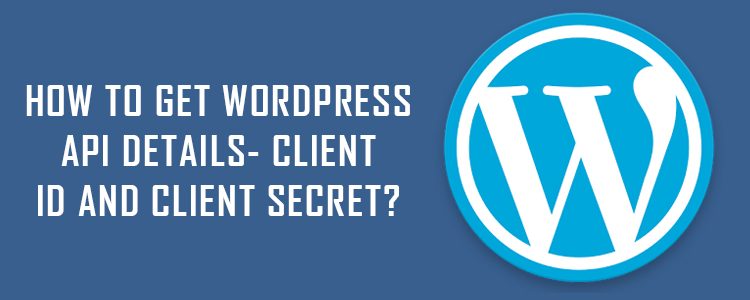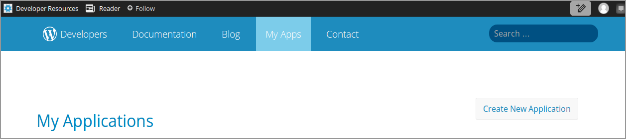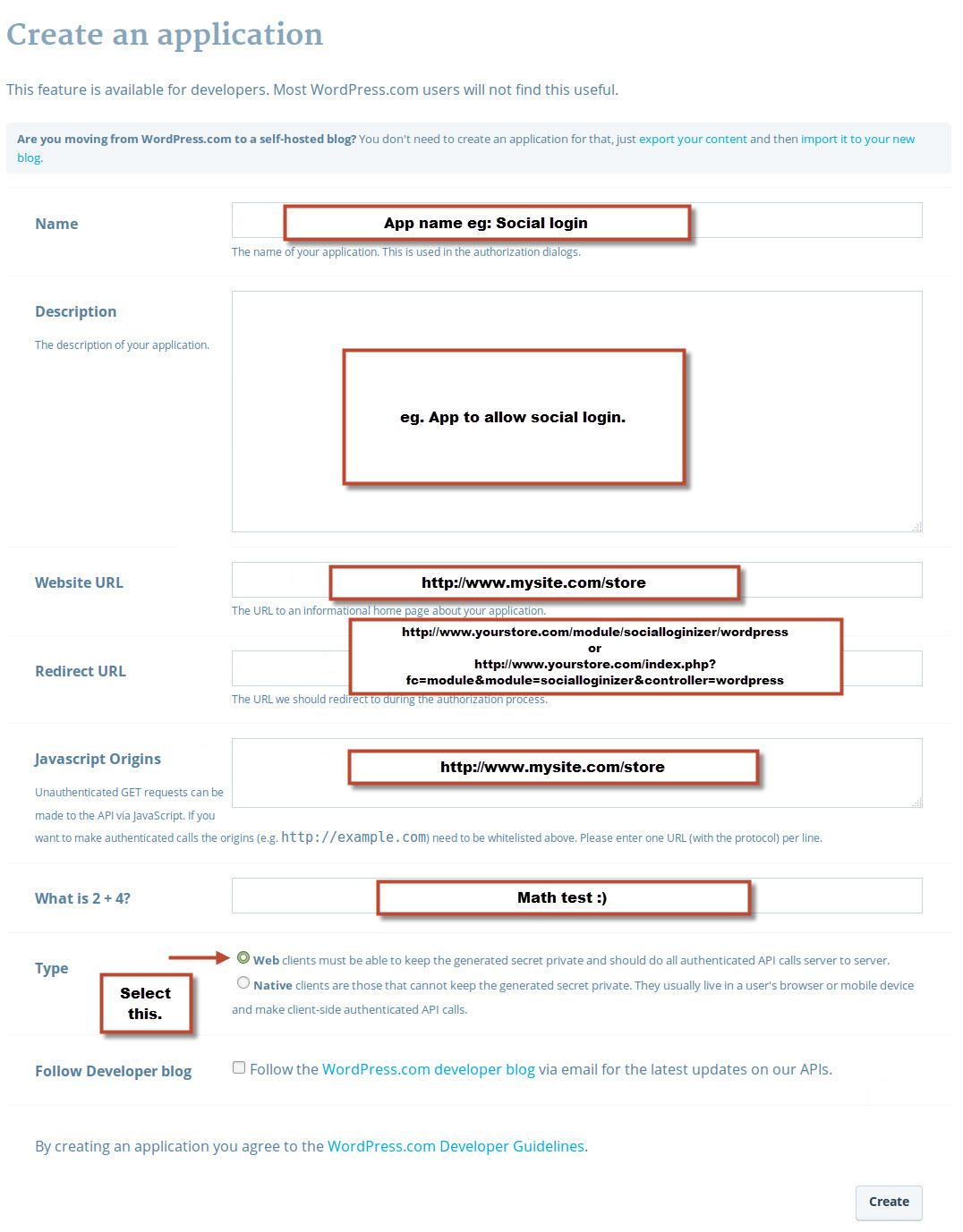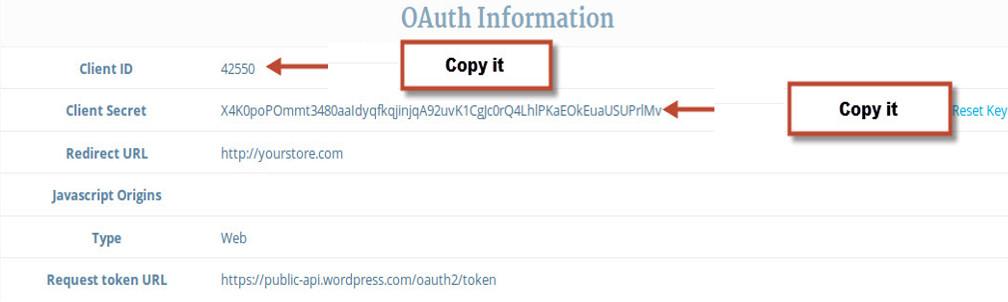WordPress ist im Grunde ein sehr beliebtes Content-Management-System, das von Millionen von Nutzern für die Entwicklung einer Website oder eines Blogs verwendet wird. Eine soziale Login-Option über WordPress-Konto kann mit einem geeigneten Modul oder einer Erweiterung integriert werden. Bevor Sie jedoch WordPress-Login auf Ihrer Website akzeptieren können, benötigen Sie die folgenden WordPress-API-Details:
- WordPress Client ID und
- WordPress-Client-Geheimnis
Sie können diese Details leicht aus dem WordPress Developer-Netzwerk abrufen, indem Sie die folgenden Schritte ausführen.
Schritt, um WordPress API Details zu erhalten
Schritt 1: Besuchen Sie einfach die WordPress-Entwickler-Website.
Schritt 2: Auf dem ersten Bildschirm erhalten Sie eine Option zum Erstellen Ihrer App. Klicken Sie auf Erstellen Sie eine neue Anwendung Knopf und stellen ein Name für die Anwendung.
Schritt 3: Füllen Sie die anderen Details auf der Seite aus und speichern Sie die Anwendung. Die Details umfassen:
- Name Ihrer Bewerbung
- Beschreibung Ihrer App
- Ihre Website-URL
- URL umleiten
Zum Beispiel, wenn Sie unser Social Login-Modul verwenden (PrestaShop, OpenCart, oder Magento) und SEO Friendly URL für Ihr Geschäft dann verwenden Sie diese für Weiterleitungs-URL
https://www.yourstore.com/module/socialloginizer/wordpress
Ansonsten benutze dies
https://www.yourstore.com/index.php?fc=module&module=socialloginizer&controller=wordpress
Schritt 4: Nachdem Sie die Details ausgefüllt haben, klicken Sie auf Erstellen Taste.
Schritt 5: Auf dem nächsten Bildschirm erhalten Sie die API-Details. Kopieren Sie die Anmeldeinformationen und fügen Sie sie in die Admin-Konsole ein.
Wenn Sie diese API-Details verwenden möchten, um einen WordPress-Login für Ihr Geschäft einzurichten, können Sie diese Details kopieren und in Ihr Social-Login-Modul einfügen. Beispielsweise, PrestaShop, OpenCart, oder Magento) Der Konfigurationsbildschirm sieht ungefähr so aus:
Mochte dies? Sie werden diese auch mögen